Với hơn 3 tỷ lượt xem mỗi ngày, YouTube hiện là website video trực tuyến lớn nhất thế giới. Nhưng làm thế nào để sử dụng hết các chức năng của YouTube?
Với hơn 3 tỷ lượt xem mỗi ngày, YouTube hiện là website video trực tuyến lớn nhất thế giới. Nhưng làm thế nào để sử dụng hết các chức năng của YouTube?
1. Kết nối tài khoảng YouTube đến các mạng xã hội khác
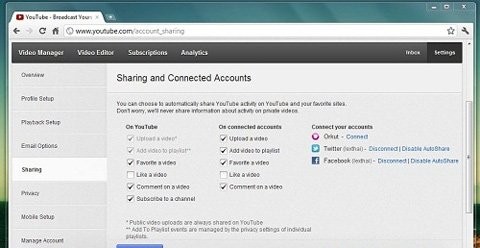
Bạn có thể chia sẽ nội dung trên YouTube đến các mạng xã hội đã kết nối trên YouTube mà không cần đăng nhập vào các tài khoảng của bạn trên các mạng xã hội đó. Khi bạn tải lên video (upload), bình luận, like những thao tác bạn thực hiện sẽ được tự động đăng trên trang Facebook và Twitter của bạn.
Thực hiện: Để thiết lập kết nối, bạn tiến hành đăng nhập vào trang YouTube, sau đó nhấn vào tên đăng nhập của bạn ở phía trên bên phải trình duyệt, sau đó chọn "Cài đặt" (Settings), chọn tiếp "Chia sẻ" (Sharing). Tại đây, bạn có thể kết nối với tài khoảng YouTube với tài khoảng Facebook, Twitter và Orkut. Tiếp tục thiết lập các tùy chọn chia sẽ, sau đó nhấn Lưu lại cài đặt (Save Settings).
2. Hỗ trợ tìm kiếm với nhiều ngôn ngữ khác nhau
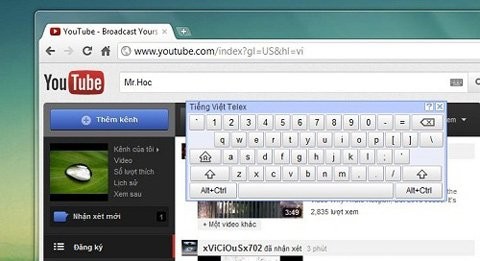
YouTube cung cấp một bàn phím ảo trên màn hình website giúp cho việc tìm kiếm video với các kí tự đặc biệt chính xác hơn. Điều này là cực kì hữu ích vì nó có nghĩa là bất cứ ai cũng có thể tìm kiếm nội dung cụ thể bằng ngôn ngữ nước ngoài từ bất kỳ máy tính nào - bất kể cách bố trí bàn phím ra sao.
Để nhập các từ khóa tìm kiếm trong tiếng Ả Rập, tiếng Hy Lạp, Nga, Thái Lan (và nhiều hơn nữa), bạn cần phải thay đổi cài đặt ngôn ngữ phù hợp.
Thực hiện: Di chuyển xuống cuối màn hình, nhấn vào menu Ngôn ngữ và chọn ngôn ngữ phù hợp với bạn. Sau khi bạn đã chọn một ngôn ngữ có các ký tự đặc biệt, một biểu tượng bàn phím nhỏ sẽ xuất hiện trong thanh tìm kiếm của YouTube. Click vào nó để bắt đầu.
3. Thiết lập kích cỡ và chất lượng video
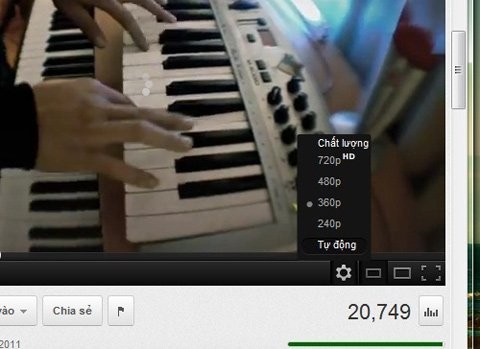
Ngoài tính năng xem toàn màn hình, YouTube còn cung cấp thêm tùy chọn xem video lớn hơn kích thước tiêu chuẩn nhưng không toàn màn hình. Nếu video không đủ tốt để xem toàn màn hình thì bạn có thể nhấn vào tùy chọn kích thước màn hình có sẵn ở gốc phải màn hình phát video. Ngoài ra, khi nhấn vào biểu tượng hình mắc xich để thiết lập kích cỡ màn hình theo độ phân giải có sẵn.
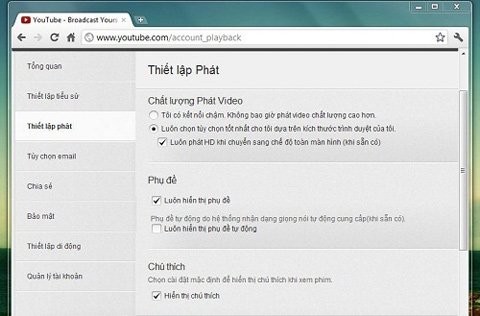
Bạn có thể thiết lập tùy chọn tính năng phát video với chất lượng HD cho tài khoảng YouTube của bằng cách tùy chỉnh trong mục Thiết lập phát (Playback Setup) trong giao diện Settings.
4. Lưu lại video để xem lại
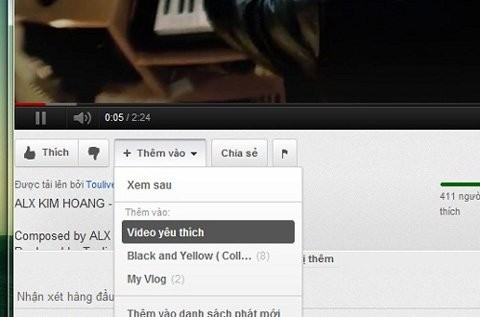
Bạn có thể lưu lại đoạn video yêu thích trên YouTube để sau này có thể xem lại bằng cách nhấn vào tùy chọn +Thêm vào (+Add to) phía dưới màn hình phát video. Nếu muốn xem các đoạn video mà bạn đã lưu lại xem sau (Watch Later), bạn nhấn vào tùy chọn Trình quản lí video (Video Manager) tại danh sách sổ xuống phía dưới khi nhấn vào tên đăng nhập của bạn.
5. Quản lí danh sách video đã xem
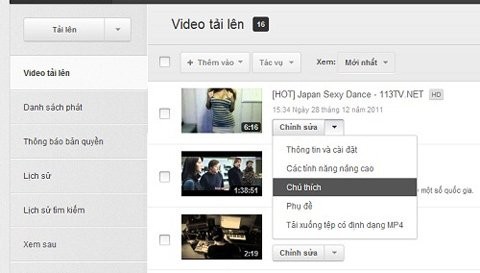
Nhiều khi bạn muốn xem lại một video nào đó mà mình đã xem trước đây, YouTube sẽ giúp bạn bằng tính năng My Viewing History.
Bạn nhấn vào tùy chọn Trình quản lí video (Video Manager) tại danh sách sổ xuống phía dưới khi nhấn vào tên đăng nhập của bạn. Tại đây, danh sách các video mà bạn từng thích (like), tìm kiếm... sẽ được hiển thị theo từng Danh sách.
6. Thao tác nhanh hơn với phím tắt
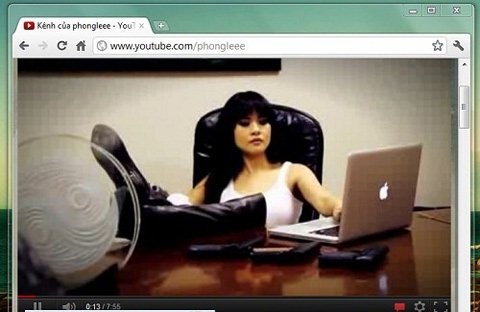
YouTube cung cấp một số phím tắt hữu ích giúp cho việc xem video tiện lợi hơn. Khi bạn đang xem video, nếu muốn tạm dừng bạn nhấn chuột vào màn hình phát video, ngoài ra, bạn có thể nhấn phím Space bar trên bàn phím như là một nút phát/tạm dừng video.
Các phím mũi tên trái và phải có tác dụng như phím tắt giúp tua đi/tua lại video đang xem. Trong khi phím mũi tên lên và xuống hoạt động như phím tắt giúp điều chỉnh âm lượng video đang phát
Phím Home và end cũng là phím tắt giúp bạn trở về đầu hoặc cuối đoạn video.
7. Tính năng Leanback
YouTube's "Leanback" là tính năng giúp duyệt video YouTube dễ dàng hơn trên các thiết bị TV kết nối Internet.
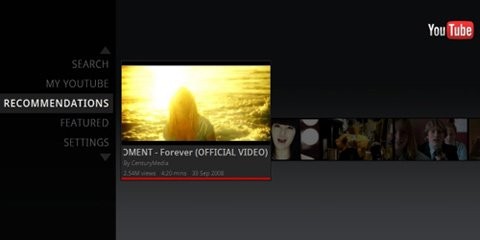
Mặc dù là phần để xem YouTube trên các loại TV kết nối internet nhưng sử dụng chế độ này trên máy tính cũng không phải quá tệ. Với chế độ này bạn có thể xem, tìm kiếm, tạo playlist với một giao diện đẹp hơn, rộng hơn và không bị vướng víu bởi các thanh công cụ của trình duyệt trên máy tính.
8. Kết quả chính xác nhất khi tìm kiếm

Việc tìm kiếm video trên YouTube hầu như rất đơn giản, nhưng cách tốt nhất để có được các kết quả chính xác là nhờ vào từ khóa của video. Ngoài việc sử dụng dấu ngặc kép (""), bạn còn có thể sử dụng cú pháp "NTITLE:term" (với "term" là từ khóa) giúp cho việc tìm kiếm cho kết quả chính xác cao hơn.
Thêm kí tự "HD" vào từ khóa tìm kiếm sẽ cho kết quả các video chuẩn HD cho bạn. Thêm "today," "this week" hoặc "this month" giúp thu hẹp phạm vi tìm kiếm video. "Channels" hoặc "playlists" giúp trả về kết quả nhiều hơn tùy theo lĩnh vực. Với "long" sẽ cho kết quả video phát trên 20 phút và "short" với kết quả video phát dưới 4 phút.
9. Tùy chỉnh chú thích cho video của bạn
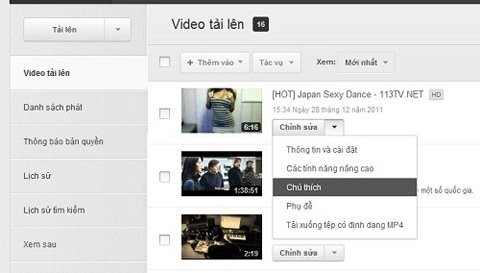
Bạn có thể tùy chỉnh chú thích cho video của bạn như kiểu hiển thị, font chữ.... bằng cách nhấn chọn nút Chú thích trong phần chỉnh sửa video, tại mục Quản lí video (video manager).
10. Hài hước với tính năng YouTube Slam
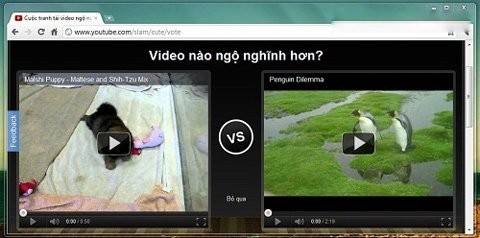
Đây là điều thú vị nhất ở YouTube, mục YouTube Slam sẽ cho phép bạn tạo ra một trận quyết đấu giữa 2 Video để đánh giá cái nào hay hơn theo từng tiêu chí như hài hước hay đáng yêu...
Để bắt đầu, bạn hãy di chuyển xuống phía dưới của bất kỳ trang YouTube nào đang phát, bấm vào nút "Try something new!" và chọn "YouTube Slam" và lựa chọn một mục muốn thi đấu.
Theo Vietnamnet